티스토리 뷰
PC에서 구글 플레이 스토어 설치하기, 그거 아세요?
안녕하세요! 혹시 여러분도 스마트폰으로만 쓰던 앱을 PC의 큰 화면으로 시원하게 즐기고 싶다는 생각, 한 번쯤 해보시지 않으셨나요? 저도 솔직히 그런 로망이 있었거든요. 작은 폰 화면은 답답하고, 게임이라도 하려면 눈이 너무 피곤하고… 그런데 세상에, PC에서도 구글 플레이 스토어를 쓸 수 있다지 뭐예요! 처음엔 "에이, 설마 진짜겠어?" 하고 반신반의했어요.

왠지 복잡하고 어려울 것 같기도 했고요. 하지만 궁금한 건 또 못 참는 성격이라, 직접 한번 pc구글 플레이 스토어 설치에 도전해 봤답니다. 결론부터 말씀드리자면, 생각보다 훨씬 간단하고 신세계였어요! 그래서 오늘은 제가 찾은 pc구글 플레이 스토어 설치 방법을 여러분께 알려드리려고 해요. 저처럼 PC에서도 안드로이드 앱을 마음껏 누리고 싶으신 분들은 지금 준비해주세요.

설치 전에 잠깐만요! 준비 운동, 잊지 마세요!
자, pc구글 플레이 스토어 설치라는 멋진 경기에 앞서 준비 운동은 필수겠죠? 너무 긴장하지 마시고, 딱 두 가지만 먼저 확인해 주시면 돼요. 첫 번째는 '하드웨어 가상화' 기능 활성화 여부예요. 이게 뭐냐고요? 음… 쉽게 말해서 PC가 여러 개의 운영체제를 동시에 돌릴 수 있게 해주는 마법 같은 기능이라고 생각하시면 돼요. 이 기능이 켜져 있어야 PC에서 안드로이드 앱을 무리 없이 사용할 수 있거든요. 확인하는 방법은 아주 간단해요.
구미시 청년근로자 결혼장려금 신청 방법
구미시 청년근로자 결혼장려금, 이게 뭐야?작년에 친구가 결혼 얘기를 꺼내면서 “구미시에서 돈 준대!”라고 농담처럼 던졌던 말이 떠오른다. 그땐 그냥 웃어넘겼는데, 최근 들어 ‘구미시 청
phodaein.com
작업 관리자를 열어서 성능 탭에 들어가 보세요. 거기 '가상화'라고 적힌 항목이 '사용'으로 되어있으면 합격! 혹시 '사용 안 함'으로 되어있다면, BIOS 설정에서 켜주셔야 하는데… 이건 조금 복잡할 수 있으니, 인터넷 검색창에 "BIOS 가상화 활성화"라고 검색해 보시면 친절한 설명들이 많이 나올 거예요. 두 번째는 윈도우 업데이트! 최신 운영체제일수록 호환성도 좋고 안정적이니, 윈도우가 최신 버전인지 확인하고 업데이트해 주시는 게 좋아요. 이 두 가지 준비만 마치면, pc구글 플레이 스토어 설치의 반은 끝난 거나 다름없어요!
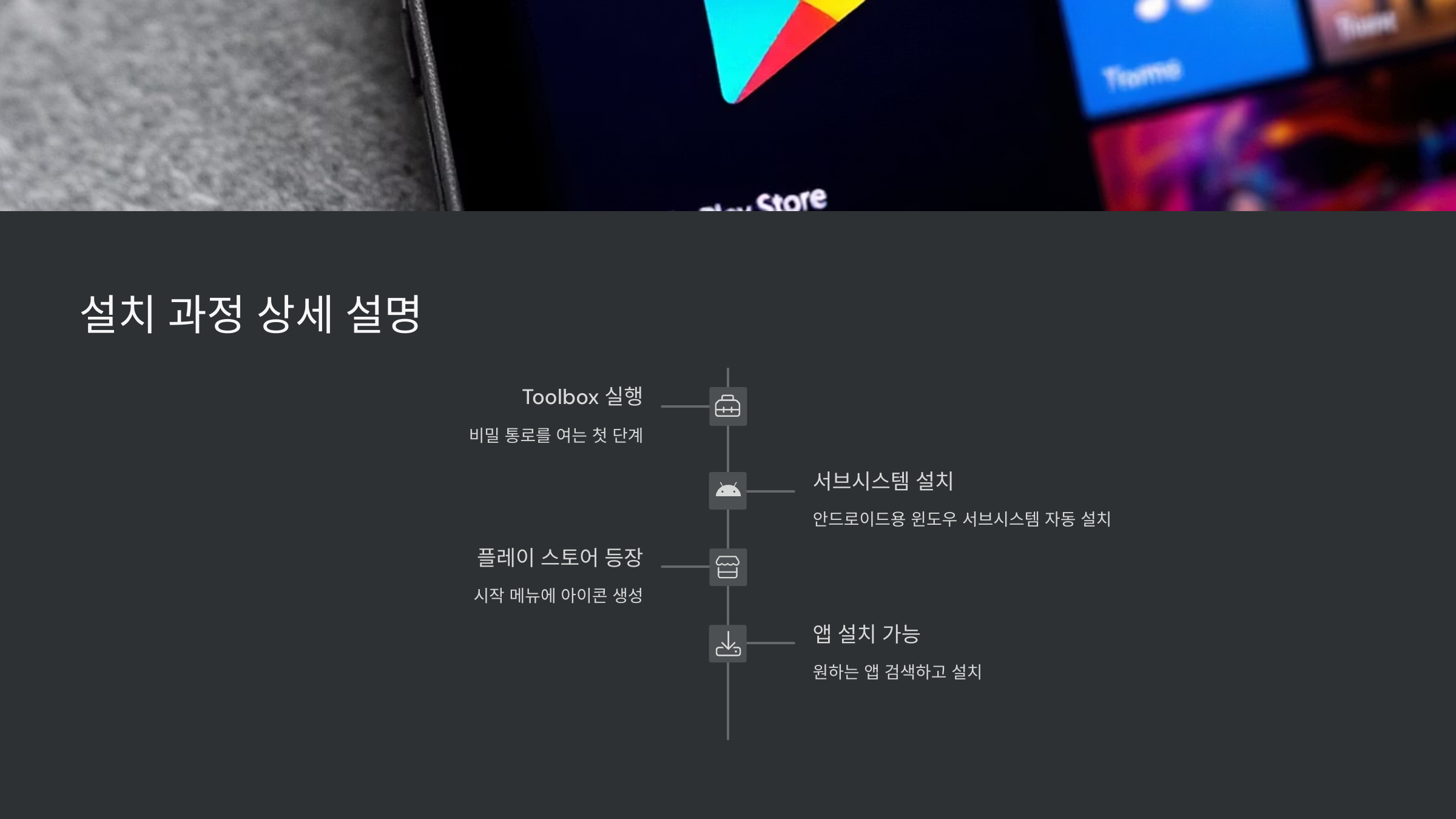
초간단 pc구글 플레이 스토어 설치 비법 대공개!
드디어 기다리고 기다리던 pc구글 플레이 스토어 설치 시간이에요! 제가 써본 방법 중에서 제일 쉽고 간편했던 'PowerShell Windows Toolbox'라는 도구를 활용하는 방법을 알려드릴게요. 이름은 좀 어렵게 느껴질 수 있지만, 막상 해보면 정말 별거 아니랍니다. 먼저 윈도우 검색창에 'PowerShell'이라고 입력하고, '관리자 권한으로 실행'을 꼭 선택해서 실행해주세요. 이거 중요해요! 그다음, 제가 아래에 적어놓은 코드를 복사해서 PowerShell 창에 붙여넣고 엔터키를 꾹 눌러주세요.
powershell irm https://christitus.com/win | iex
이 코드를 입력하면, Toolbox가 자동으로 실행될 거예요. 신기하죠? 여기서부터는 정말 그림 맞추기처럼 쉬워요. Toolbox 메뉴에서 'Install Google Playstore for Windows11' (혹시 윈도우 10을 쓰신다면 비슷한 메뉴가 있을 거예요) 옵션을 찾아서 선택하고, 시키는 대로 몇 번 '예' 또는 '다음' 버튼을 눌러주기만 하면 끝! 정말이지, 이렇게 간단하게 pc구글 플레이 스토어 설치가 가능하다니, 저도 처음엔 믿기지 않았어요.

설치 과정, 조금 더 자세히 들여다볼까요?
음… 아까 말씀드린 방법이 워낙 간단해서, 사실 더 자세히 설명할 것도 없을 정도예요. 그래도 혹시 조금 더 궁금하신 분들을 위해, 설치 과정을 조금만 더 풀어서 이야기해볼게요. PowerShell에 코드를 입력해서 Toolbox를 실행하는 건, 음… 마치 숨겨진 비밀 통로를 여는 것과 같아요. Toolbox는 윈도우를 편리하게 관리할 수 있도록 도와주는 아주 유용한 도구인데, 이 안에 pc구글 플레이 스토어 설치를 돕는 기능도 숨어있었던 거죠! 'Install Google Playstore for Windows11' 옵션을 선택하면, 자동으로 '안드로이드용 윈도우 서브시스템'이라는 것이 설치되기 시작해요.

이 서브시스템은 PC에서 안드로이드 운영체제를 돌릴 수 있게 해주는 핵심 부품 같은 거예요. 이게 설치되어야 비로소 PC에서도 구글 플레이 스토어를 사용할 수 있게 되는 거죠. 설치가 완료되면, 윈도우 시작 메뉴에 구글 플레이 스토어 아이콘이 뿅 하고 나타날 거예요! 마치 내가 마법사가 된 것처럼 신기하고 뿌듯하답니다. 이제 PC에서 구글 플레이 스토어를 실행하고, 평소 스마트폰에서 쓰던 앱들을 검색해서 설치해 보세요. 큰 화면으로 즐기는 안드로이드 앱의 세계가 여러분을 기다리고 있을 거예요!
PC에서 안드로이드 앱, 써보니 이런 점이 좋았어요!
제가 직접 pc구글 플레이 스토어 설치를 하고 안드로이드 앱들을 PC에서 사용해보니, 정말 여러 가지 장점이 있더라고요. 제일 좋았던 건 역시 시원시원한 큰 화면! 작은 스마트폰 화면에서 보던 앱들을 PC 모니터로 보니, 눈도 덜 피로하고 훨씬 쾌적했어요. 특히 게임할 때 그 진가를 발휘하더라고요. 액션 게임이나 RPG 게임처럼 그래픽이 화려한 게임들은 큰 화면으로 하니까 몰입감이 훨씬 높아졌어요.
그리고 PC 키보드와 마우스를 이용해서 조작하니까, 터치스크린보다 훨씬 정밀하고 빠르게 컨트롤할 수 있었고요. 또, 스마트폰과 PC를 연동해서 데이터를 쉽게 동기화할 수 있다는 점도 정말 편리했어요. 스마트폰에서 보던 웹툰이나 문서를 PC에서도 이어서 볼 수 있고, PC에서 작업하던 내용을 스마트폰으로 바로 옮겨서 사용할 수도 있고요. 이 모든 게 pc구글 플레이 스토어 설치 덕분이라니, 정말 놀랍지 않나요?
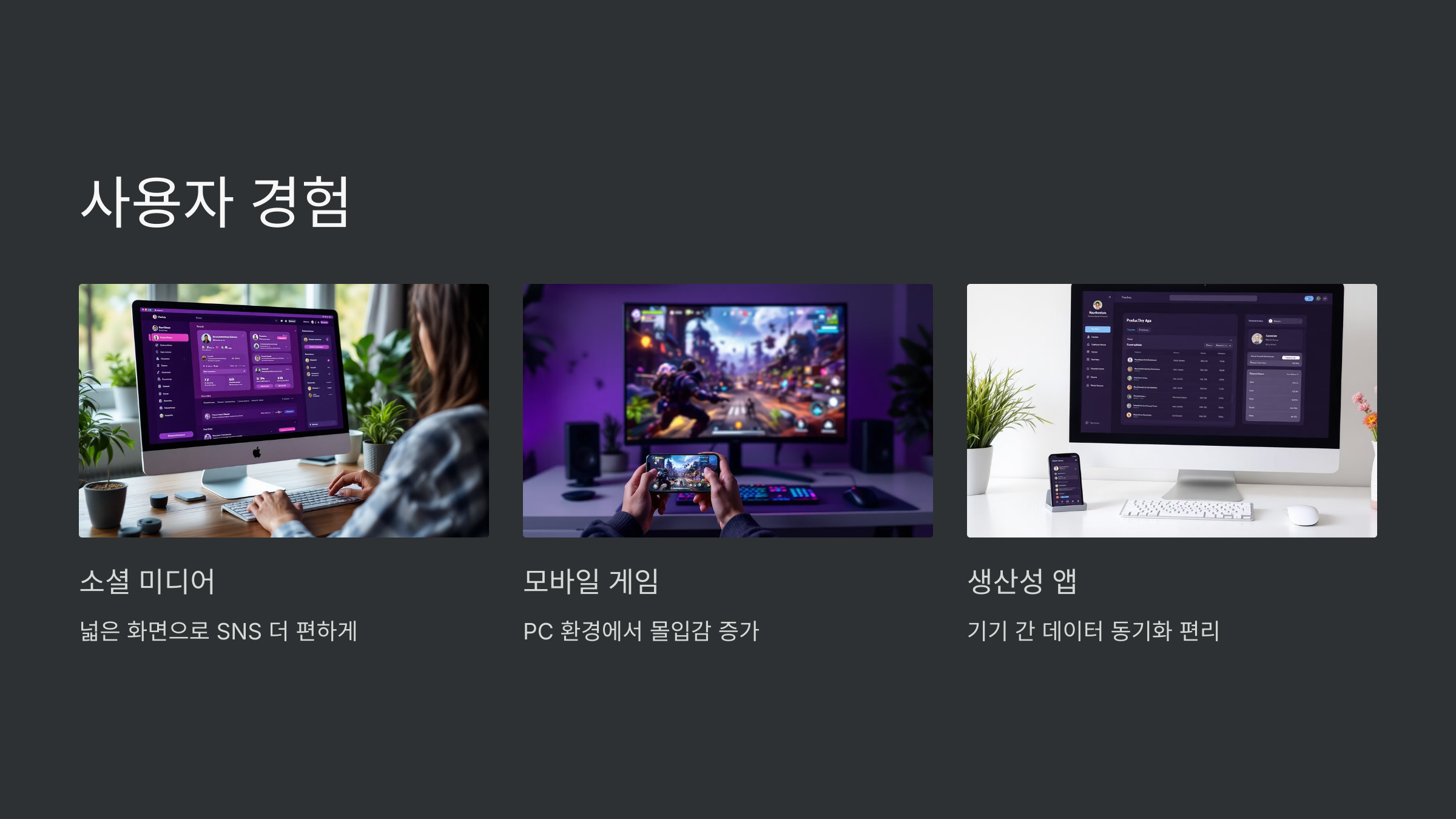
주의! 설치 전에 꼭 알아두셔야 할 것들
물론 pc구글 플레이 스토어 설치가 마냥 장점만 있는 건 아니에요. 몇 가지 주의해야 할 점도 있답니다. 가장 중요한 건 컴퓨터 성능이에요. PC에서 안드로이드 앱을 돌리는 건, 음… 마치 PC 안에 또 다른 작은 컴퓨터를 켜는 것과 비슷하다고 생각하시면 돼요. 그래서 컴퓨터 사양이 너무 낮으면, 앱이 버벅거리거나 실행이 안 될 수도 있어요.
고사양 게임이나 무거운 앱을 많이 사용하실 계획이라면, 어느 정도 성능이 괜찮은 컴퓨터에서 설치하시는 게 좋아요. 그리고 또 한 가지! pc구글 플레이 스토어 설치는 아직 공식적으로 완벽하게 지원되는 기능은 아니라는 점을 알아두셔야 해요. 그래서 가끔 예기치 않은 오류가 발생하거나, 앱 호환성 문제가 생길 수도 있어요. 물론 제가 사용해본 바로는 크게 불편한 점은 없었지만, 이런 가능성도 있다는 것을 염두에 두시는 게 좋겠죠.
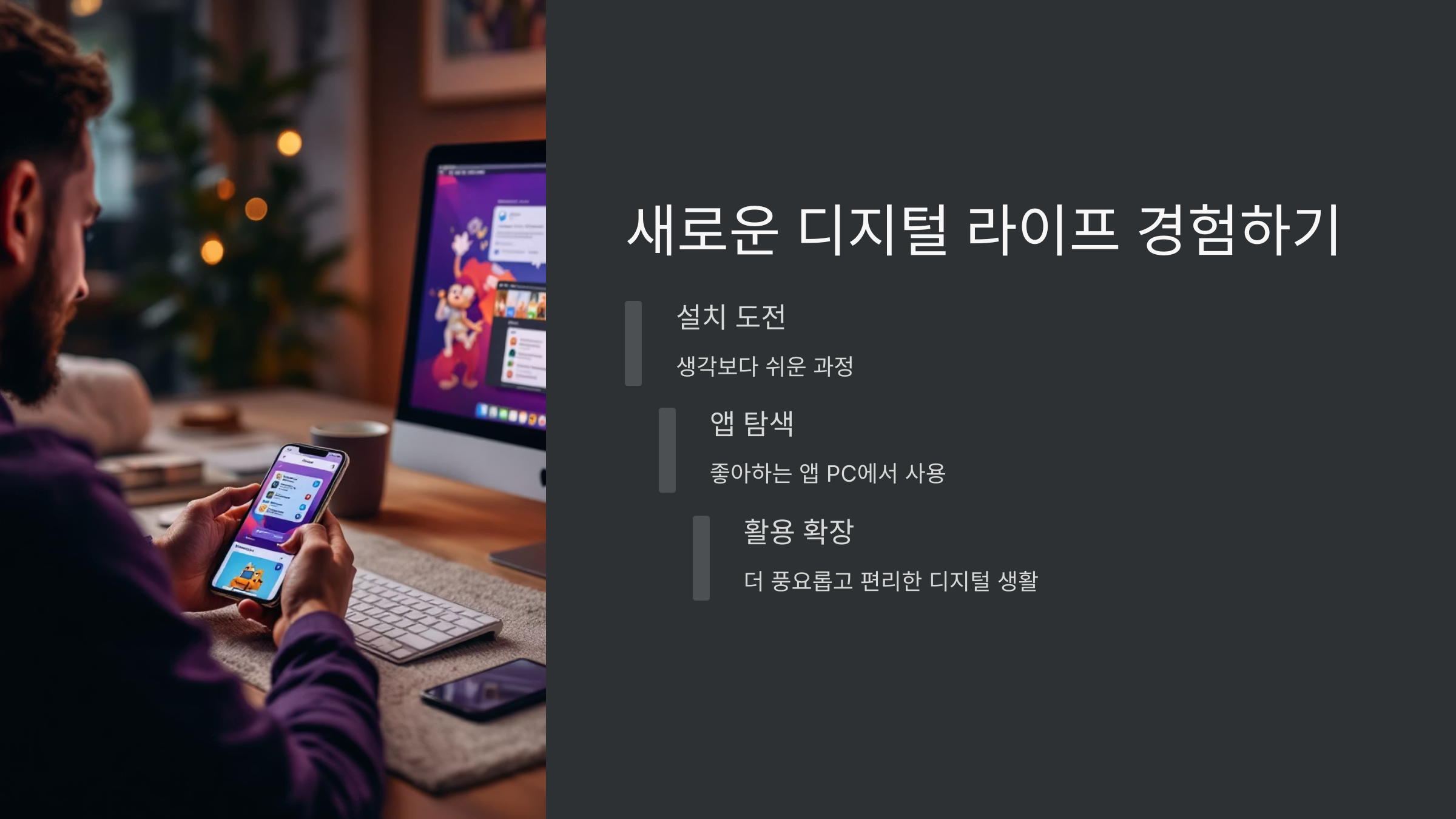
마무리하며
자, 오늘 저와 함께 pc구글 플레이 스토어 설치 방법에 대해 자세히 알아봤는데요, 어떠셨나요? 생각보다 어렵지 않으셨죠? pc구글 플레이 스토어 설치를 통해 여러분은 스마트폰 앱을 PC의 넓은 화면에서 즐기고, 데이터 연동의 편리함까지 누릴 수 있게 될 거예요. 처음 설치하는 게 조금 번거롭게 느껴질 수도 있지만, 막상 설치하고 나면 정말 신세계를 경험하게 되실 거라고 자신해요! 저도 처음에는 반신반의했지만, 지금은 PC에서 안드로이드 앱 없이는 못 살 정도로 pc구글 플레이 스토어 설치에 푹 빠져버렸답니다. 여러분도 망설이지 말고 pc구글 플레이 스토어 설치에 도전해서, 더욱 풍요롭고 편리한 디지털 라이프를 만들어보세요.
